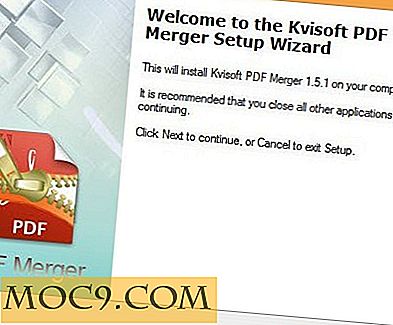So überprüfen Sie, ob Ihr Windows-System vor Meltdown und Spectre geschützt ist
Microsoft hat bereits Notfallaktualisierungen veröffentlicht, um die Meltdown- und Spectre-Fehler zu patchen. In Anbetracht der Komplexität der Fehler und einiger Antivirensoftware ist Ihr Windows-System jedoch möglicherweise nicht vollständig gepatcht. Obwohl der normale Windows-Update-Bildschirm keine Details zum Patch-Level enthält, hat Microsoft ein einfaches PowerShell-Skript veröffentlicht, mit dem Sie wissen, ob Ihr Windows-System vollständig gepatcht ist oder nicht. Die folgenden Anweisungen zeigen, wie Sie damit Ihr System überprüfen können.
Windows aktualisieren
Bevor Sie Ihr System überprüfen, würde ich Ihnen empfehlen, Windows zu überprüfen und zu aktualisieren. Um Windows zu aktualisieren, öffnen Sie die App Einstellungen durch Drücken der Tastenkombination Win + I und wählen Sie "Update und Sicherheit".
Klicken Sie nun auf den Button "Nach Updates suchen" und installieren Sie alle verfügbaren Updates. Sobald Sie damit fertig sind, können Sie fortfahren und prüfen, ob Ihr System vollständig gepatcht ist.
Überprüfen Sie, ob Ihr System gepatcht ist
Microsoft hat ein einfaches PowerShell-Skript ausgegeben, das Sie darüber informiert, ob Ihr System gegen Meltdown und Spectre gepatcht ist. Alles, was Sie tun müssen, ist das Herunterladen und Ausführen des Skripts in PowerShell. Beachten Sie, dass das folgende Verfahren auch für Windows 7 und 8 gilt.
Wie bei vielen anderen Dingen in Windows müssen Sie Administratorrechte haben, um das Skript auszuführen. Suchen Sie im Startmenü nach PowerShell, klicken Sie mit der rechten Maustaste darauf und wählen Sie die Option "Als Administrator ausführen".
Obwohl Sie über Administratorrechte verfügen, können Sie mit PowerShell heruntergeladene Skripts nicht direkt ausführen. Dies liegt daran, dass sich PowerShell standardmäßig in einem eingeschränkten Modus befindet. Sie können den folgenden Befehl verwenden, um Ihre aktuelle Ausführungsrichtlinie zu überprüfen.
Get-ExecutionPolicy

Um das Skript herunterladen und ausführen zu können, müssen wir die Ausführungsrichtlinie ändern. Führen Sie dazu den folgenden Befehl aus:
Set-ExecutionPolicy RemoteSigned
Wenn Sie dazu aufgefordert werden, geben Sie A ein und drücken Sie die Eingabetaste, um die Änderung zu bestätigen. Es wird die Ausführungsrichtlinie in "RemoteSigned" ändern. Keine Sorge, Sie können es später wieder auf die ursprüngliche Version zurücksetzen.

Führen Sie nach dem Ändern der Richtlinie den folgenden Befehl aus, um das Überprüfungsscript herunterzuladen und zu installieren:
Installieren Sie das Modul SpeculationControl
Wenn Sie während der Installation aufgefordert werden, NuGet zu aktualisieren, geben Sie Y ein, um fortzufahren. Möglicherweise erhalten Sie auch eine nicht vertrauenswürdige Repository-Warnung. Sie können die Nachricht ignorieren und A eingeben und die Eingabetaste drücken, um das Skript zu installieren.

Hinweis : Für diejenigen, die einen nicht erkannten Fehler erhalten, können Sie das "PowerShell-Skript zur Überprüfung der Spekulation" herunterladen und in einen Ordner auf Ihrem Desktop extrahieren. Öffne den Ordner, drücke Shift + Rechtsklick darauf und wähle "PowerShell hier öffnen".
Importieren Sie das Skript nach der Installation mit dem folgenden Befehl:
Import-Modul Spekulationssteuerung

Sobald das Skript erfolgreich installiert und in PowerShell importiert wurde, können Sie es verwenden, um Ihr System zu überprüfen. Führen Sie einfach den folgenden Befehl aus:
Get-SpeculationControlSettings

Sobald Sie den Befehl ausführen, scannt das Skript Ihr System und gibt Ihnen eine Ausgabe ähnlich der folgenden Abbildung.

Wenn Sie das gleiche Ergebnis wie im obigen Bild sehen, bedeutet das, dass Sie gegen den Meltdown-Fehler geschützt sind, aber einen unvollständigen Patch für den Spectre-Fehler erhalten haben.
Dies liegt daran, dass der Fehler aufgrund der Funktionsweise der Prozessoren schwer zu beheben ist. Daher erfordert der Patch auf Betriebssystemebene eine Aktualisierung Ihrer Chipsatz-Firmware. Sie können das genannte Update normalerweise direkt von der offiziellen Website Ihres Systemherstellers herunterladen.
Sobald Sie die Chipsatz-Firmware aktualisiert haben, installiert Windows automatisch den vollständigen Patch. Wenn Ihr System vollständig gepatcht wurde, sehen Sie im PowerShell-Fenster alle grünen und keinen roten Bereich.
Je nach Alter und Hersteller Ihres Systems können Sie das Firmware-Update für das Chipset erhalten oder nicht. Der Spectre-Bug ist jedoch auch schwer auszunutzen. Darüber hinaus werden die meisten Benutzeranwendungen wie Chrome, Firefox, Edge, Internet Explorer usw. aktualisiert, um den Angriff so weit wie möglich zu mildern.
Vergessen Sie deshalb nicht, alle Ihre Anwendungen zusammen mit Ihrem Windows-System zu aktualisieren, um die Sicherheit zu erhöhen.
Sobald Sie mit allem fertig sind, können Sie mit dem folgenden Befehl die Ausführungsrichtlinie wieder auf "eingeschränkt" setzen:
Set-ExecutionPolicy Eingeschränkt
Sie können die Ausführungsrichtlinie nicht auf "RemoteSigned" zurücksetzen, wenn Sie nur überprüfen möchten, ob Ihr System vollständig gepatcht wurde. Sie benötigen dies nur, wenn Sie ein PowerShell-Skript eines Drittanbieters installieren.
Bildnachweis: Binärcode